windows11自带的录屏(玩转Windows11之录屏)
系统自带
第三方工具
- Xbox Game Bar
这是Win 11自带的游戏工具栏软件,可以实现游戏录屏、游戏截图、游戏监控等功能,默认按“Win G”键打开。

但是这个功能有很大的局限性,仅限于游戏录制,录制其他内容,会停止录制,报错提醒
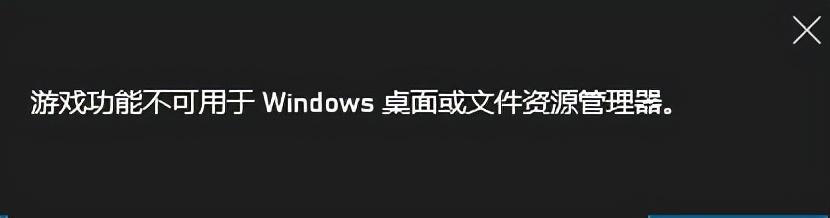
所以仅靠自带的工具,是没有办法满足更多日常需求
第三方工具
- OBS
我自己一直在用这款录屏软件在制作视频,它还有更厉害的直播功能,不过我没有直播过,没有使用过
使用方法:打开软件,添加来源,显示器采集,就可以开始录屏了

在设置-视频-输出可以对录制视频设置分辨率和码率

最后可以在这个路径下找到录制好的视频,也可以修改存放路径

- Captura
你绝对想像不到这是一款只有2M多的录屏功能强大的软件,完全免费,并且它还是支持中文的,可以在这里设置下

确定好录屏区域后,就可以点左上角的红点开始录制视频了

这三种录屏方式完全免费,一不小心又省了不少钱,快来学习吧
,免责声明:本文仅代表文章作者的个人观点,与本站无关。其原创性、真实性以及文中陈述文字和内容未经本站证实,对本文以及其中全部或者部分内容文字的真实性、完整性和原创性本站不作任何保证或承诺,请读者仅作参考,并自行核实相关内容。文章投诉邮箱:anhduc.ph@yahoo.com






